Descargar aplicaciones y juegos
¿Con qué dispositivo necesitas ayuda?
Descargar aplicaciones y juegos
Descargar aplicaciones, juegos, películas, música, libros, revistas, periódicos y más.
INSTRUCCIONES E INFORMACIÓN
- Google Play Store brinda acceso a lo último en música, aplicaciones, juegos, videos y más, a todos los propietarios de cuentas de Google.
Importante: Para obtener más información o ayuda, visita el sitio Ayuda de Google Play.
- Para descargar una aplicación, desde la pantalla de aplicaciones toca el ícono Play Store.

- Ingresa con tu cuenta de Gmail. Ingresa tu información de cuenta y toca NEXT.
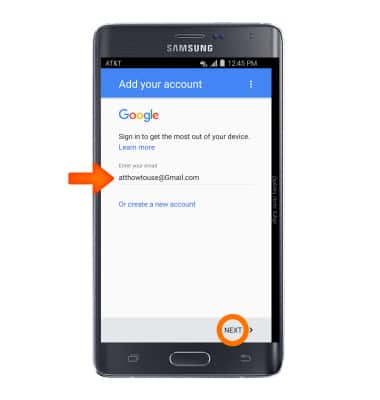
- Ingresa tu contraseña, luego toca NEXT.
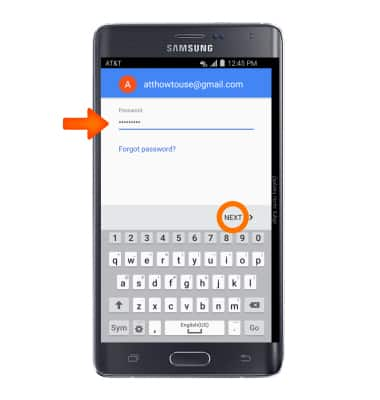
- Toca ACCEPT.

- Toca la casilla si quieres respaldar la información de tu dispositivo en tu cuenta de Google. Toca NEXT.
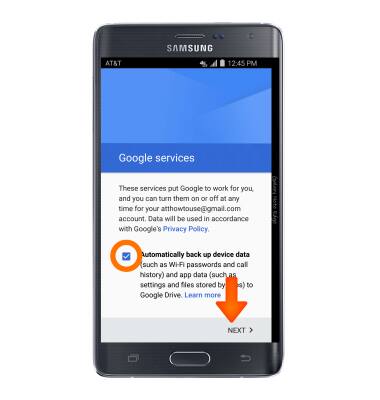
- Pasarás a Google Play Store.
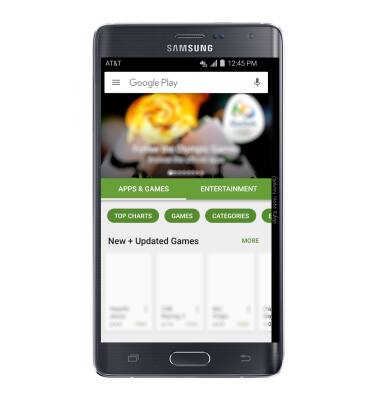
- Para descargar una aplicación, toca el campo de búsqueda 'Search Google Play' e ingresa el nombre de la aplicación deseada. Toca el ícono Search.
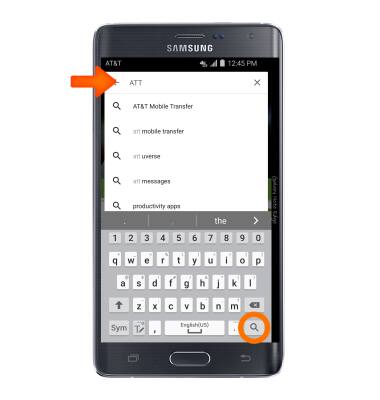
- Toca la aplicación que desees.
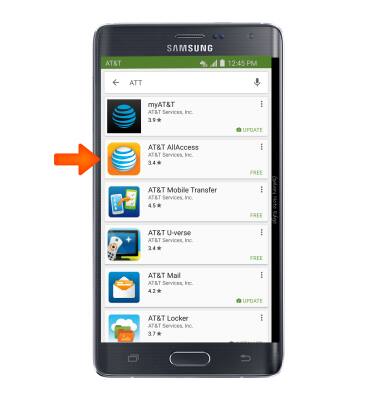
- Toca INSTALL.
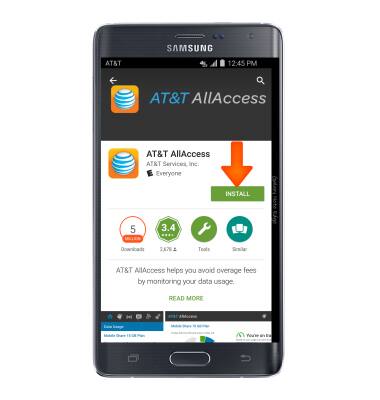
- Toca CONTINUE.
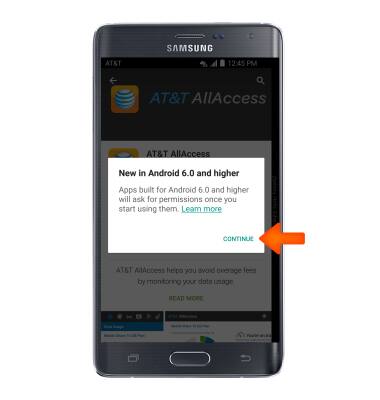
- Cuando la aplicación se descarga, aparece un ícono de descarga en la barra de notificaciones.
Nota: una vez que hayas comprado una aplicación, tendrás 15 minutos para devolverla a Play Store.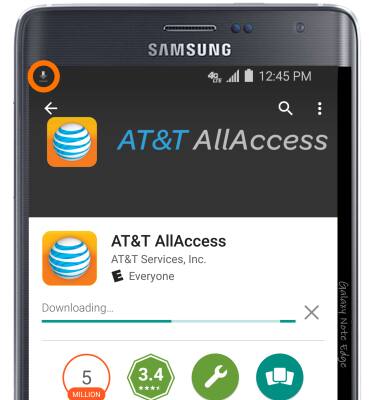
- Toca OPEN para comenzar a usar tu aplicación.
Importante: También aparecerá el ícono de aplicaciones en la pantalla principal.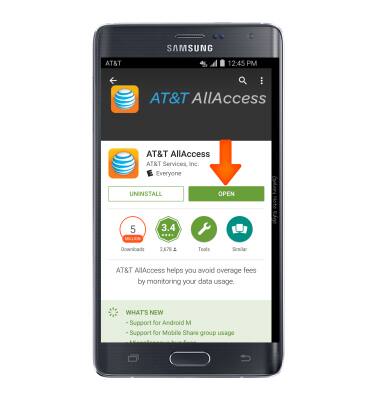
- También puedes descargar contenido a través del ícono Galaxy Apps ubicado en el menú Apps.
